Делаем стильный хедер с навигацией для автомобильного сайта. На новом документе нарисуйте черный прямоугольник с помощью rectangular shape tool   Щелкните дважды на слое с прямоугольником, чтобы открыть палитру стилей. Примените следующие стили: Щелкните дважды на слое с прямоугольником, чтобы открыть палитру стилей. Примените следующие стили:


Получится такая форма: 
Создайте еще одну форму, используя pen tool  
Щелките дважды на слое с новой фигурой, чтобы снова открыть палитру стилей. Примените следующие стили: 

Получится так: 
Таким же способом создайте еще одну закругленную фигуру. Заполните ее серо-черным градиентом. 
Создайте прямоугольную полоску, используя rectangular shape tool  . . 
Дважды кликните по новому слою, чтобы открыть палитру стилей.
Примените следующие стили. 


Вот результат: 
Зажмите клавишу Ctrl и кликните по слою с прямоугольником, появится выделение. Уменьшите выделение на 2 пикселя, для чего в главном меню - Select - Modify - Contract - 2 px - OK 
Создайте новый слой  . .
Установите градиент  от черного к белому и залейте выделенный прямоугольник. от черного к белому и залейте выделенный прямоугольник.
Поменяйте режим смешивания слоев на "color dodge" и установите прозрачность (opacity) на 50%. 
Создайте еще несколько форм. Разместите панель "поиск" как показано на картинке. Вырежите картинку машины, например Феррари, и разместите его слева от таблички "поиск". 
Вставьте еще одну картинку автомобиля. Поменяйте режим смешивания (blending mode) на "luminosity". Переместите этот слой под слой с серой формой в палитре слоев. 
Напишите названия ссылок на прямоугольной полоске.
Вот и готов наш скоростной заголовок с панелью навигации.
Думаю, вам будет очень удобно рулить сайтом с помощью такого хедера. 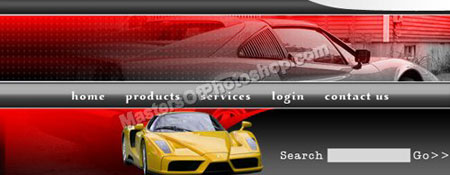
|